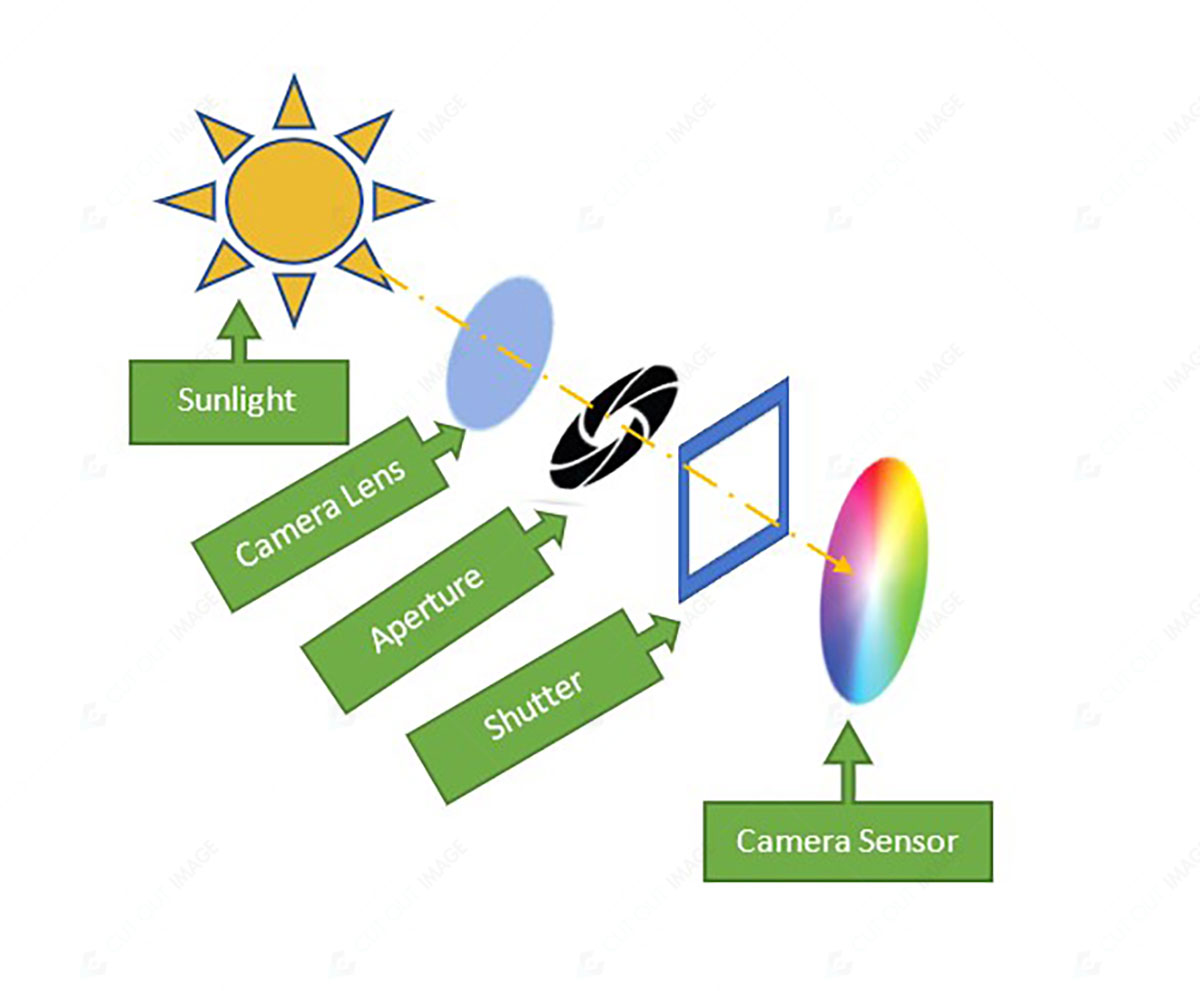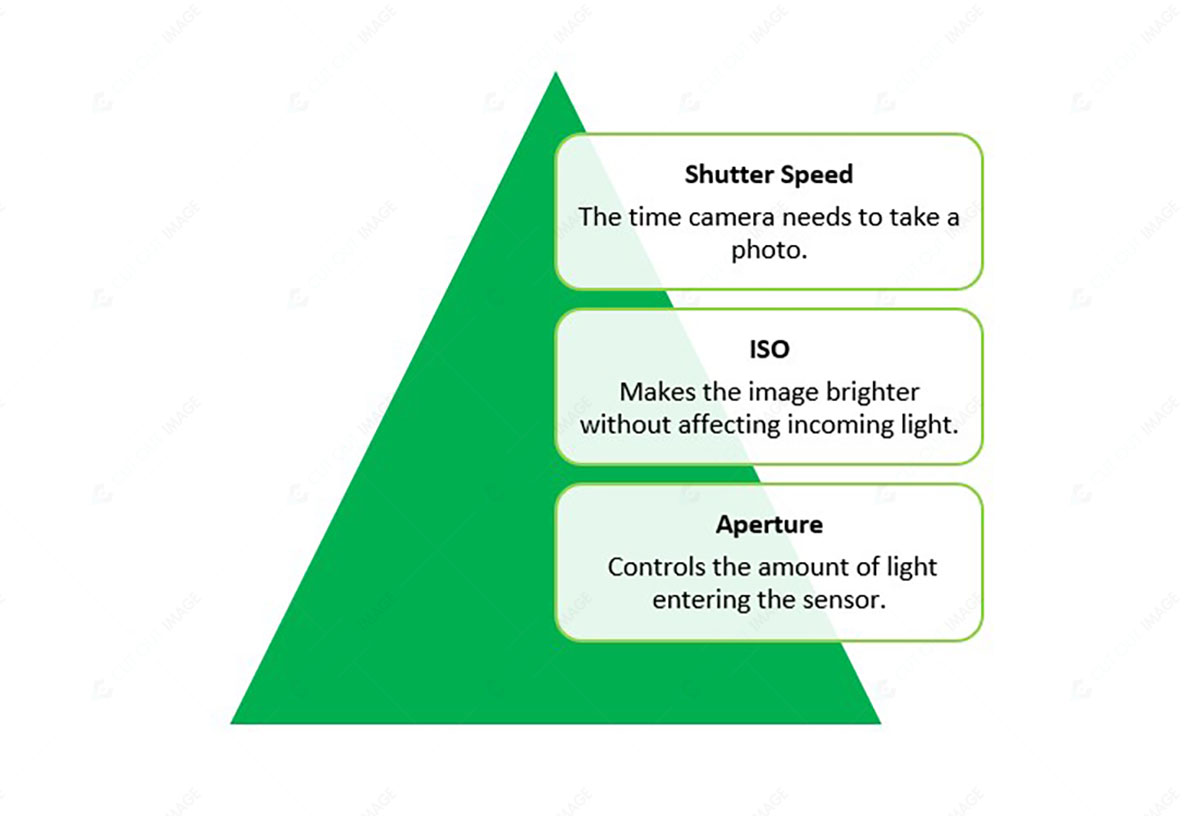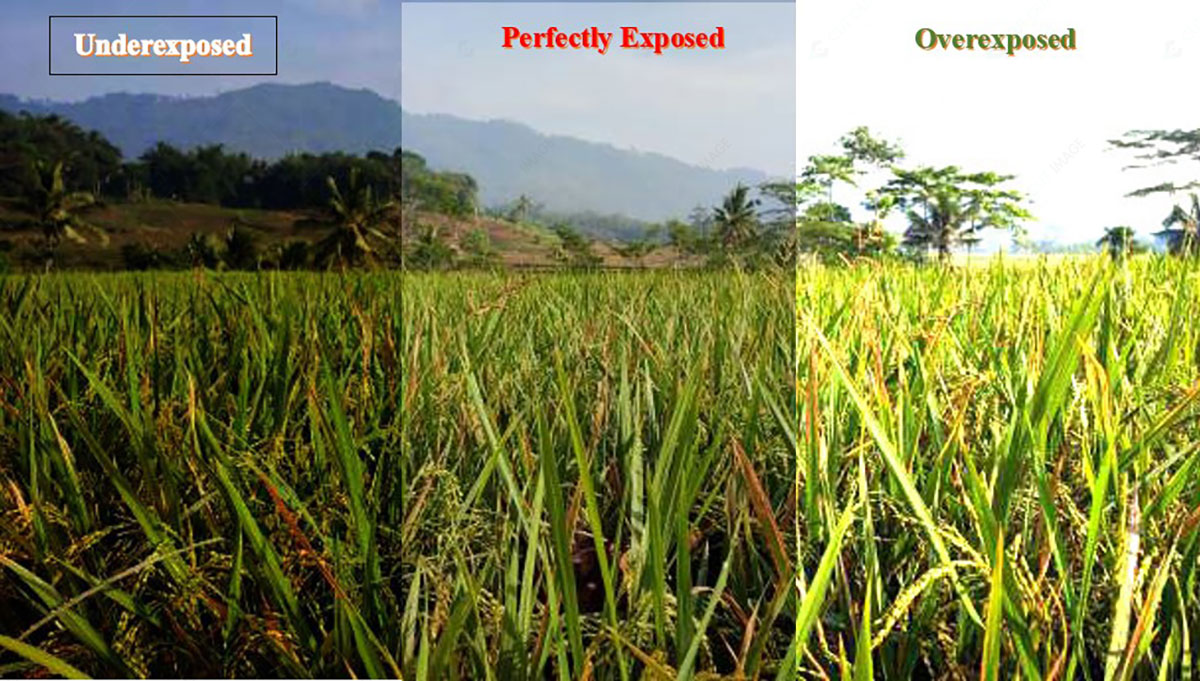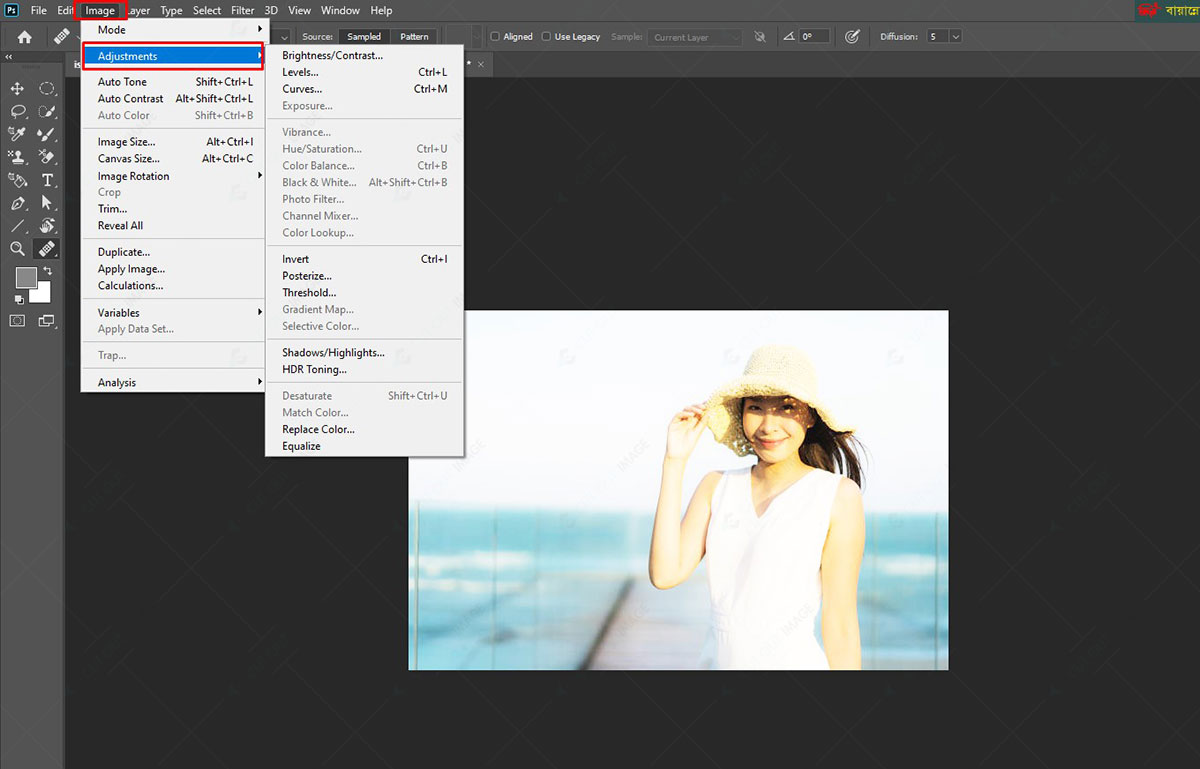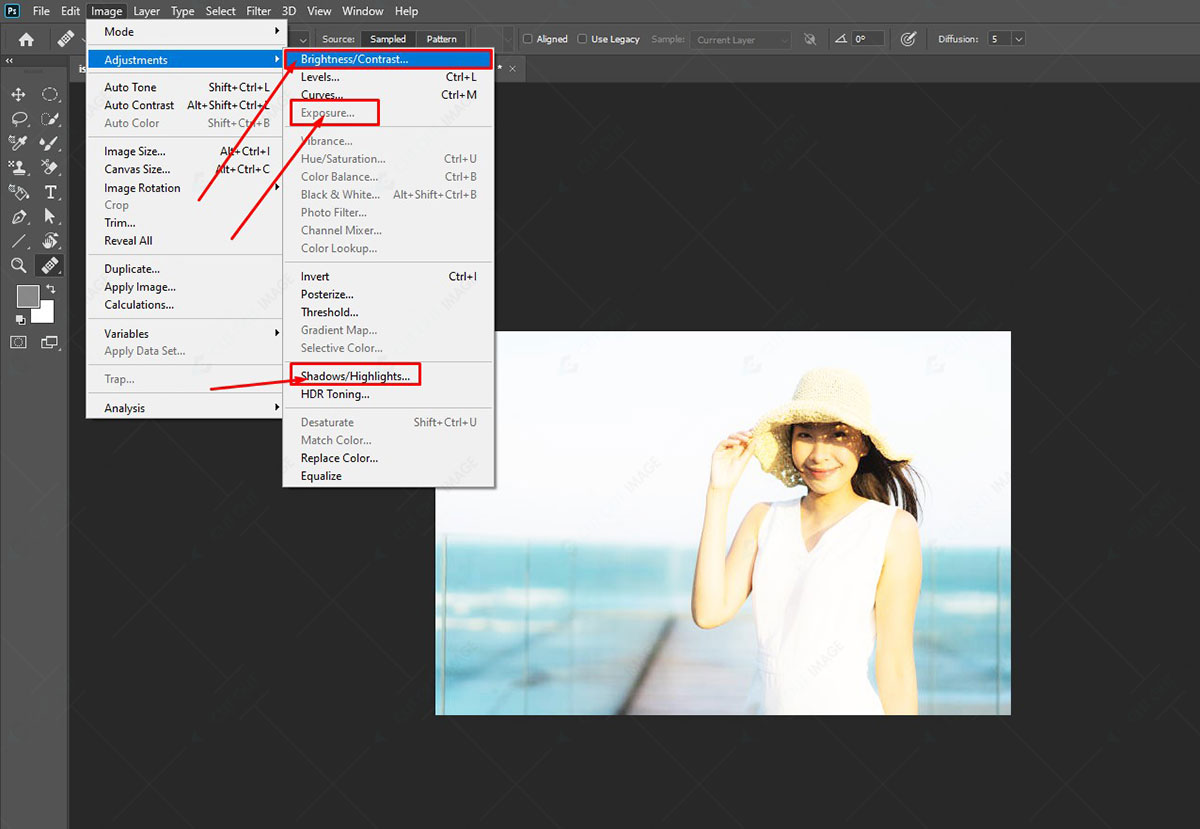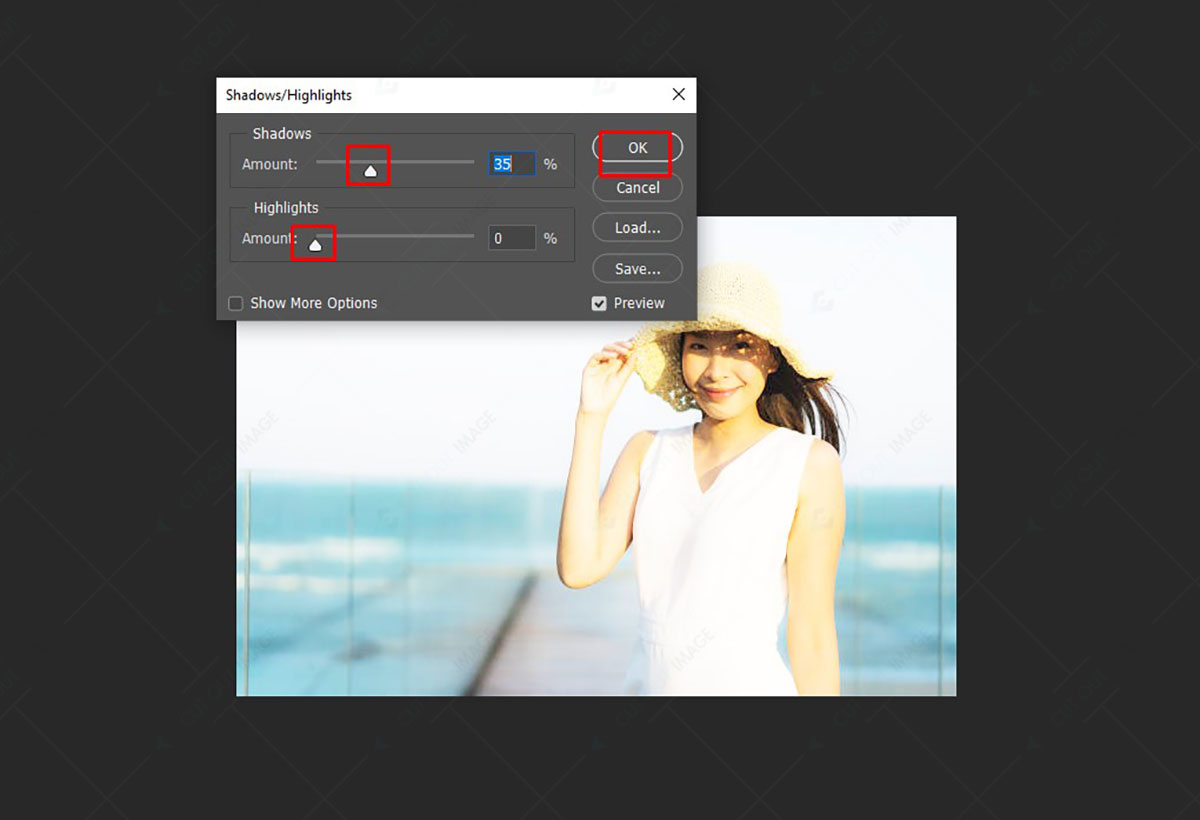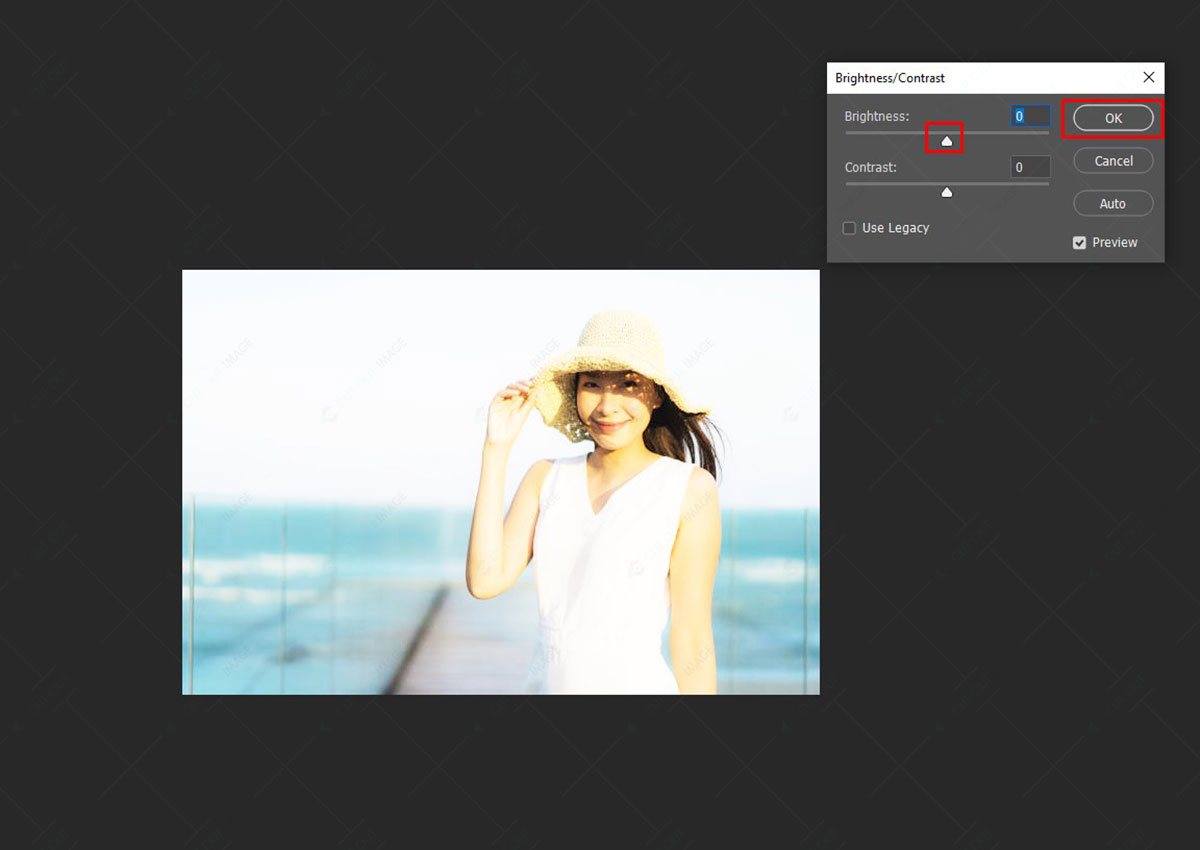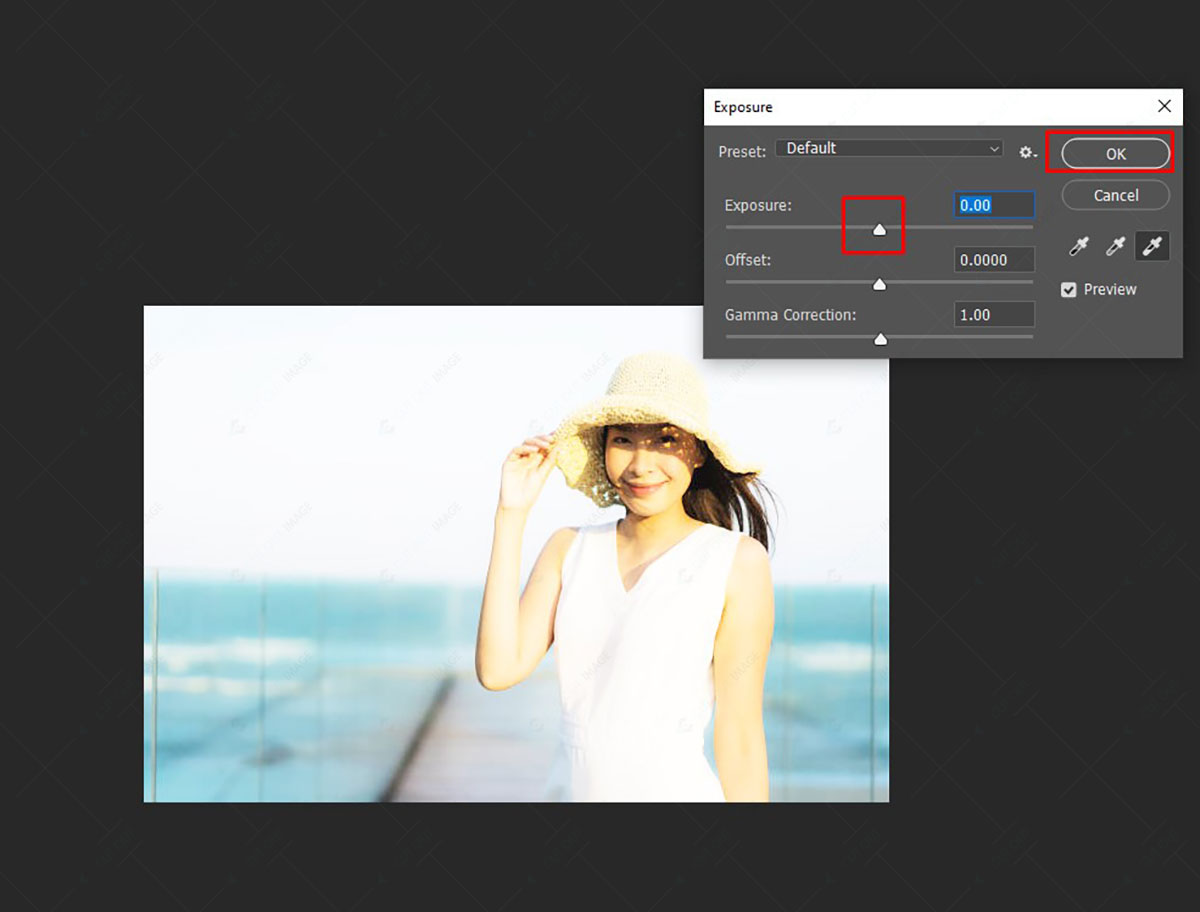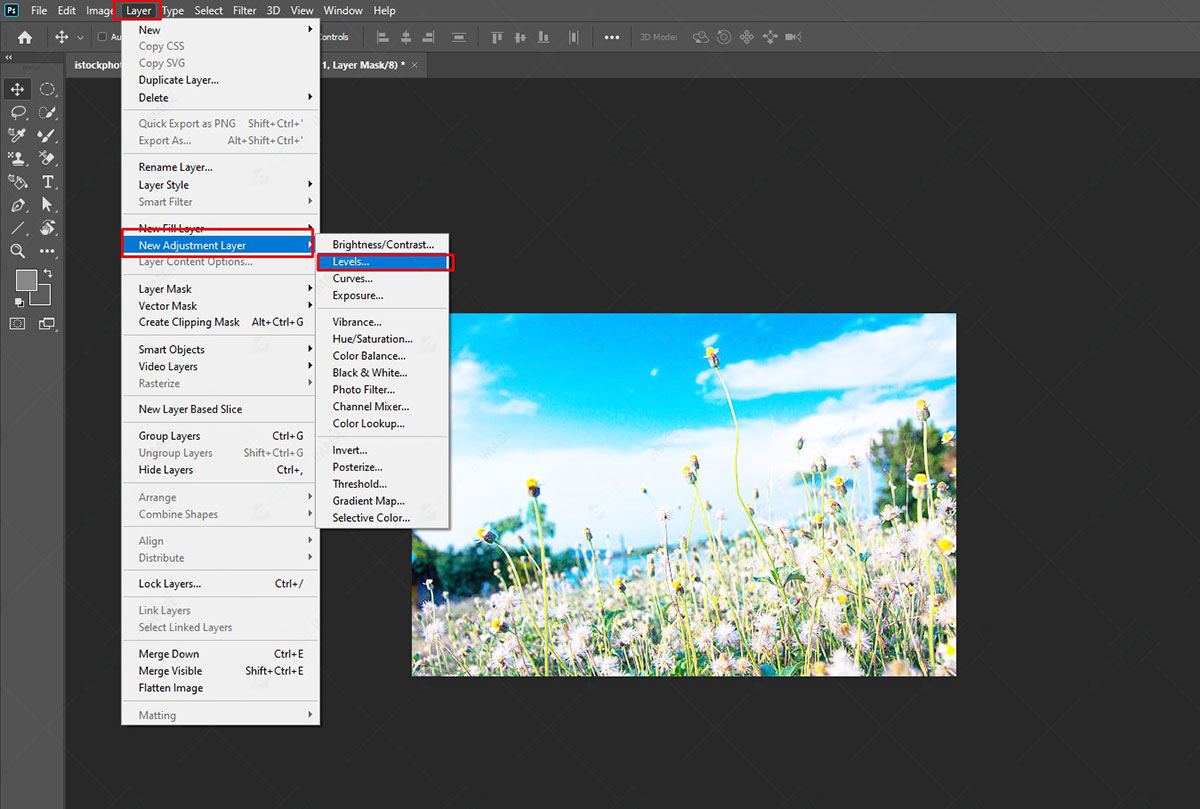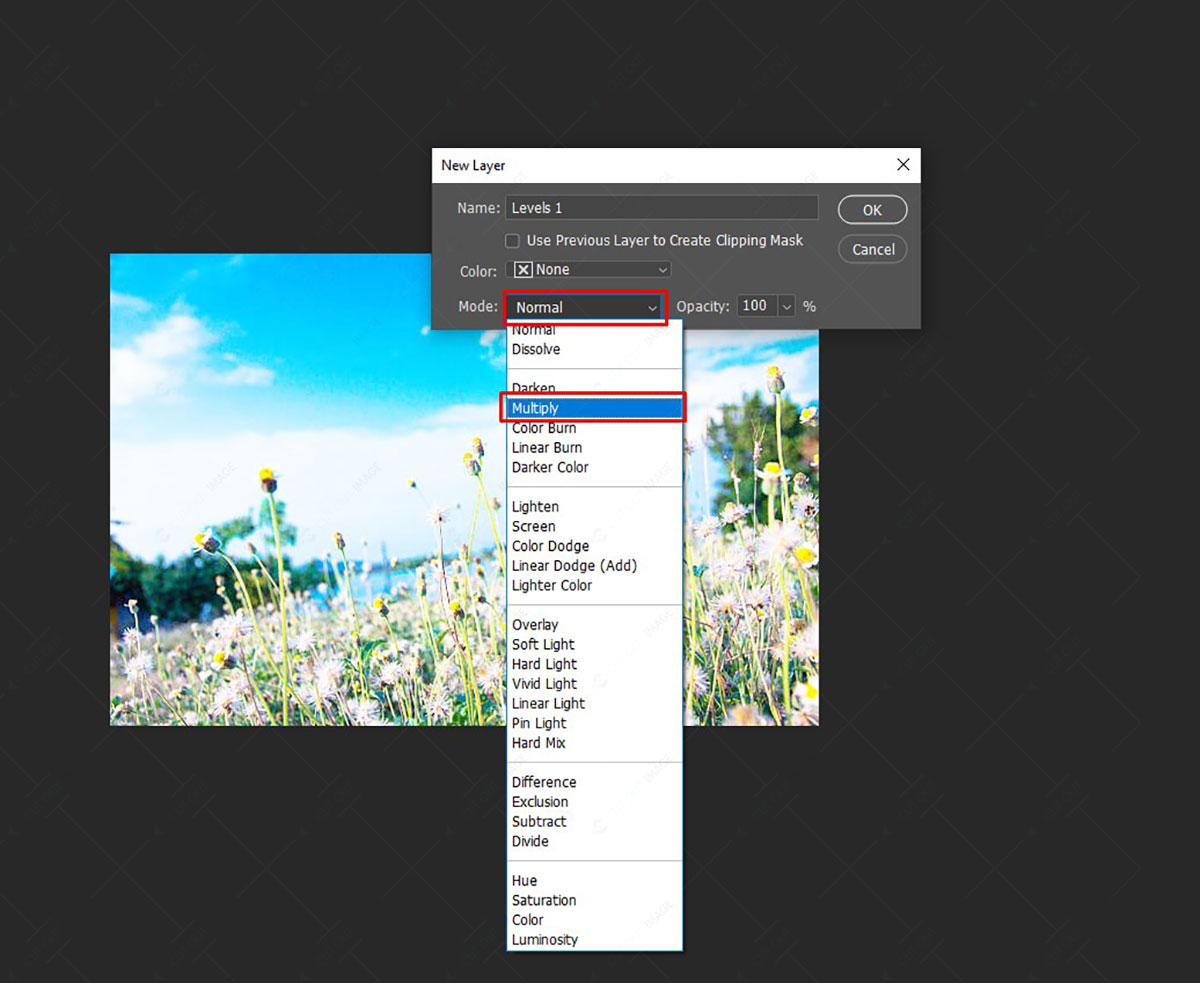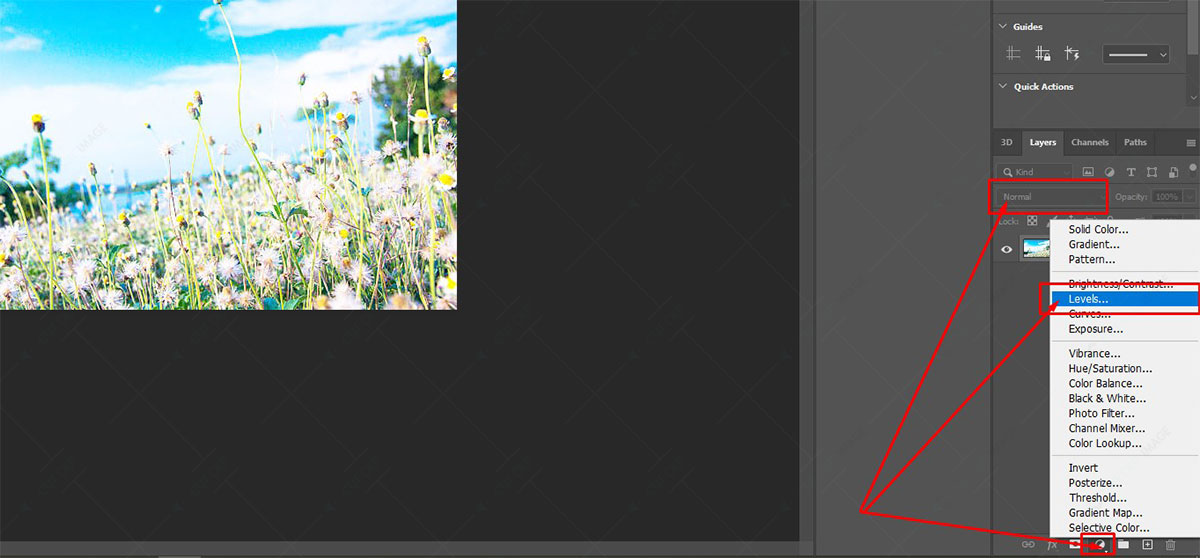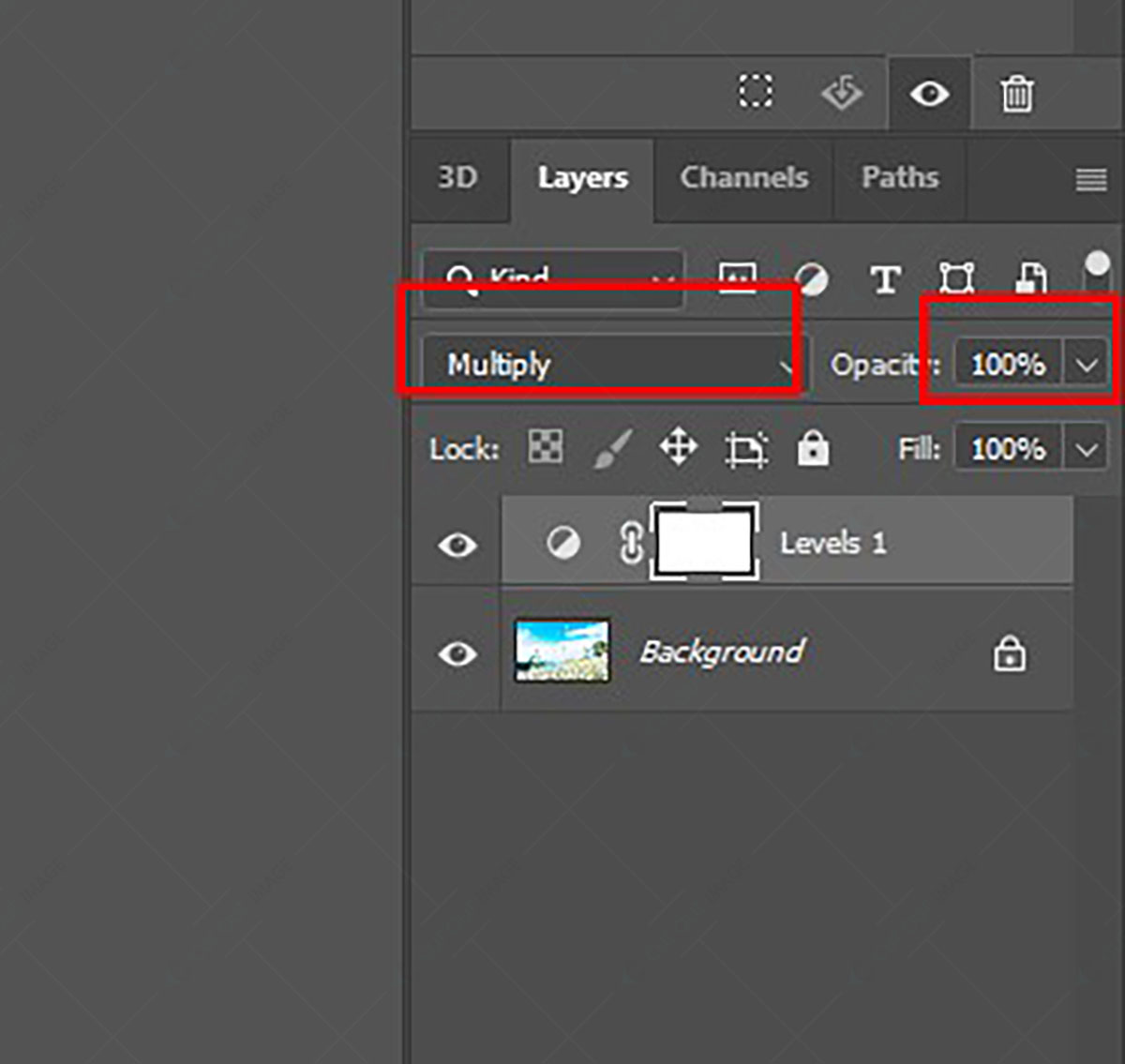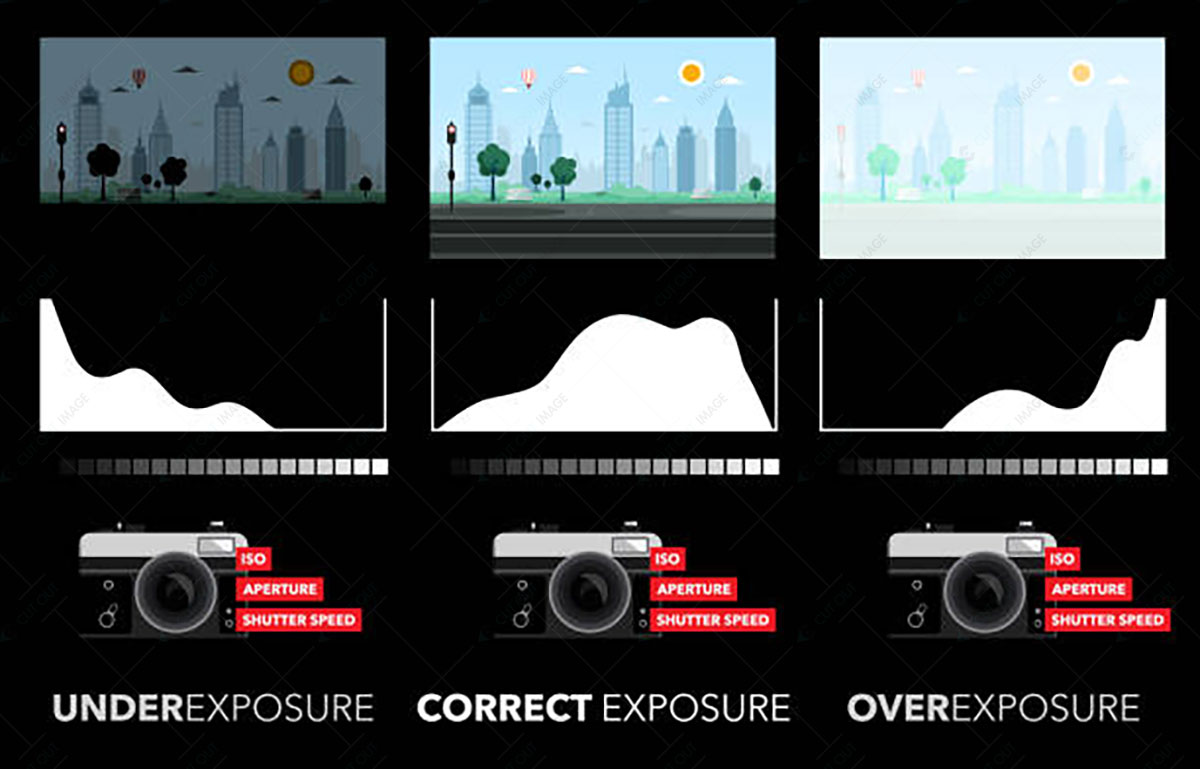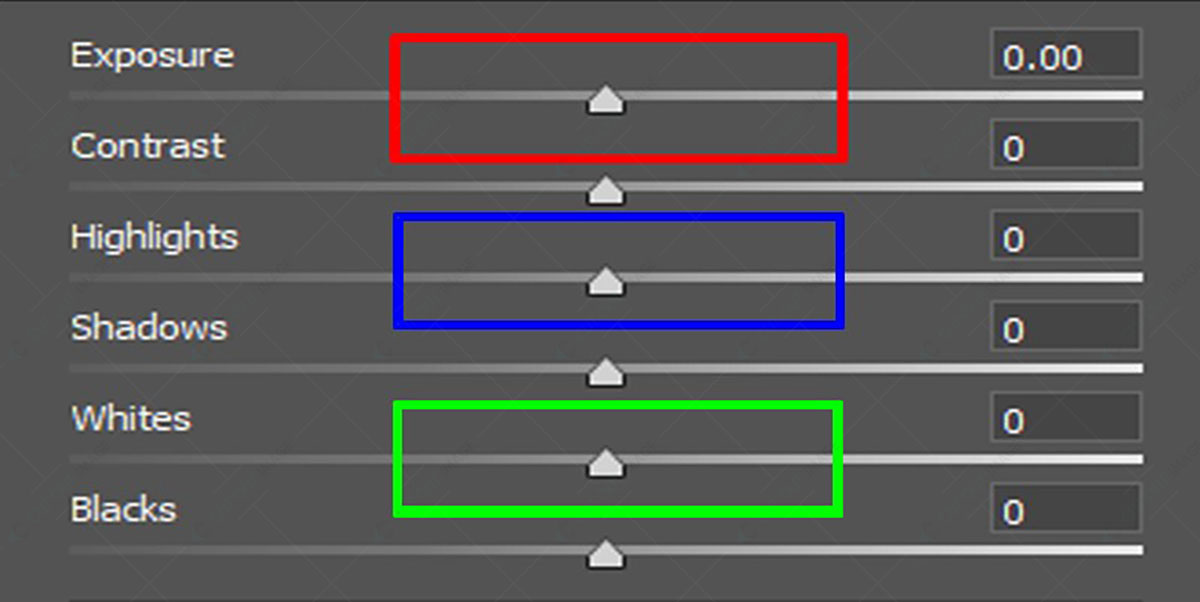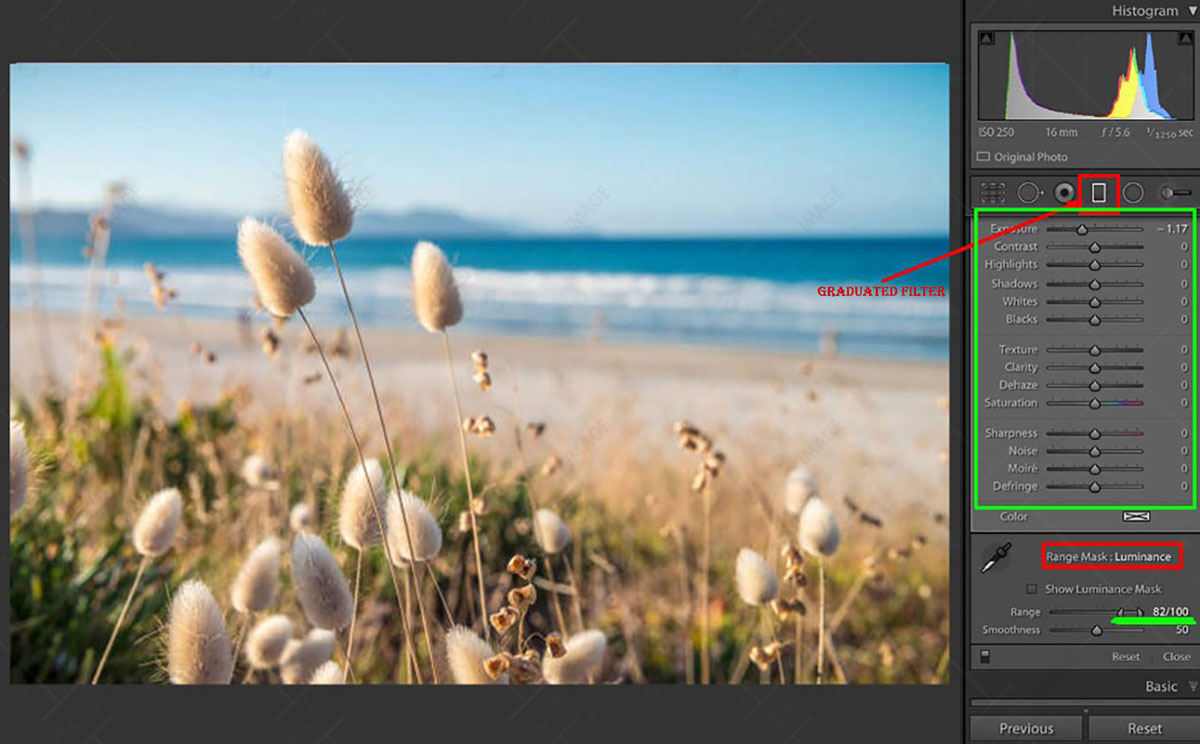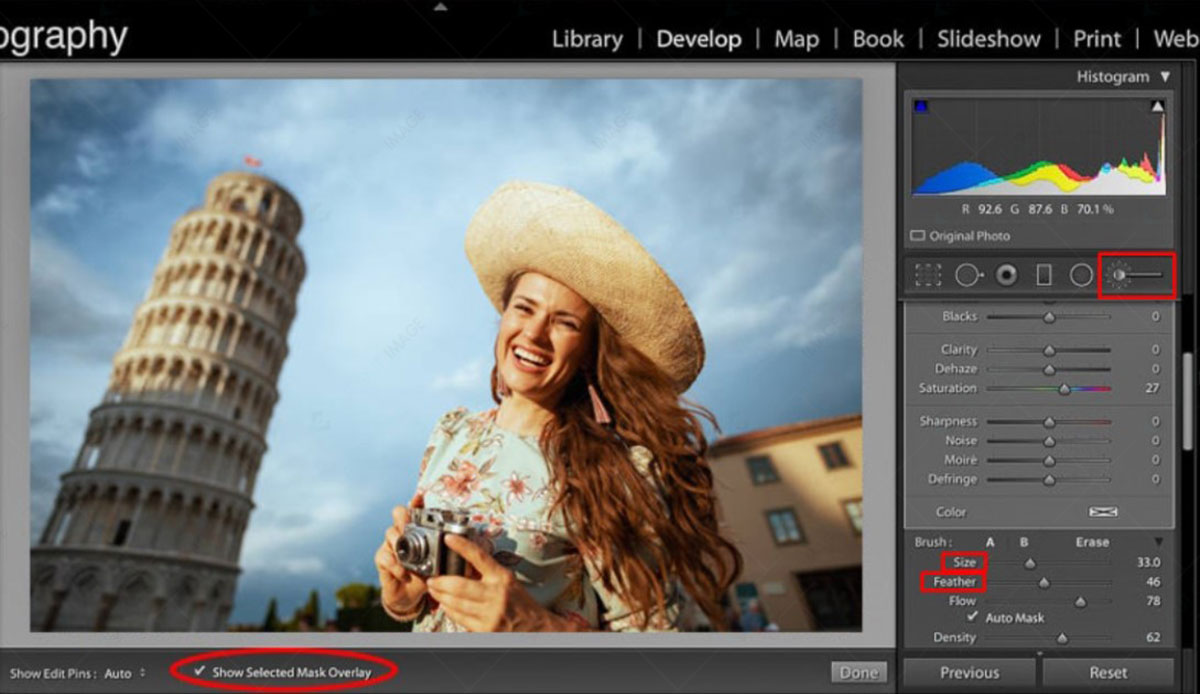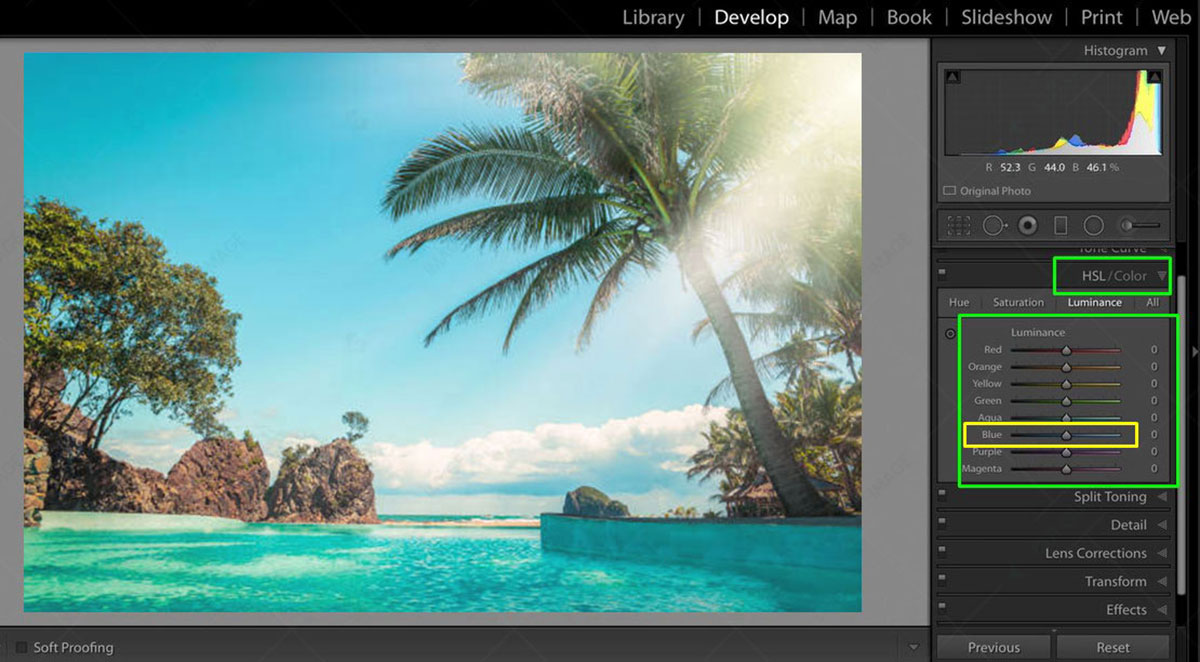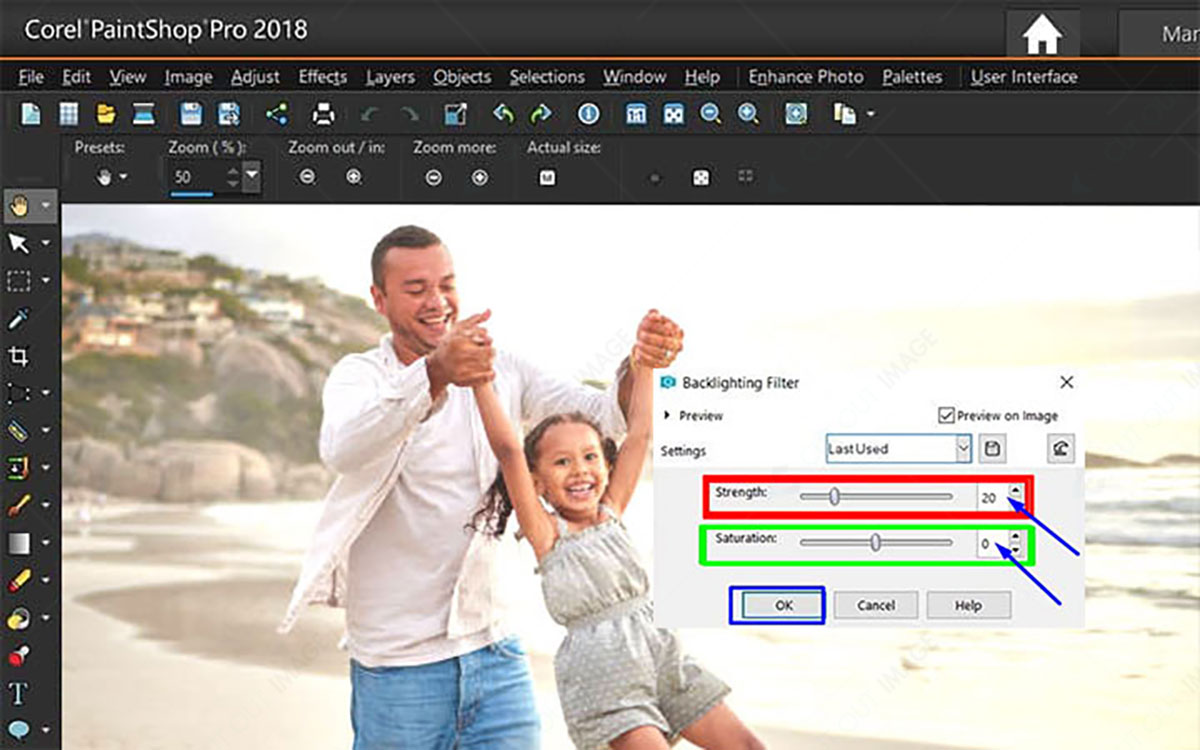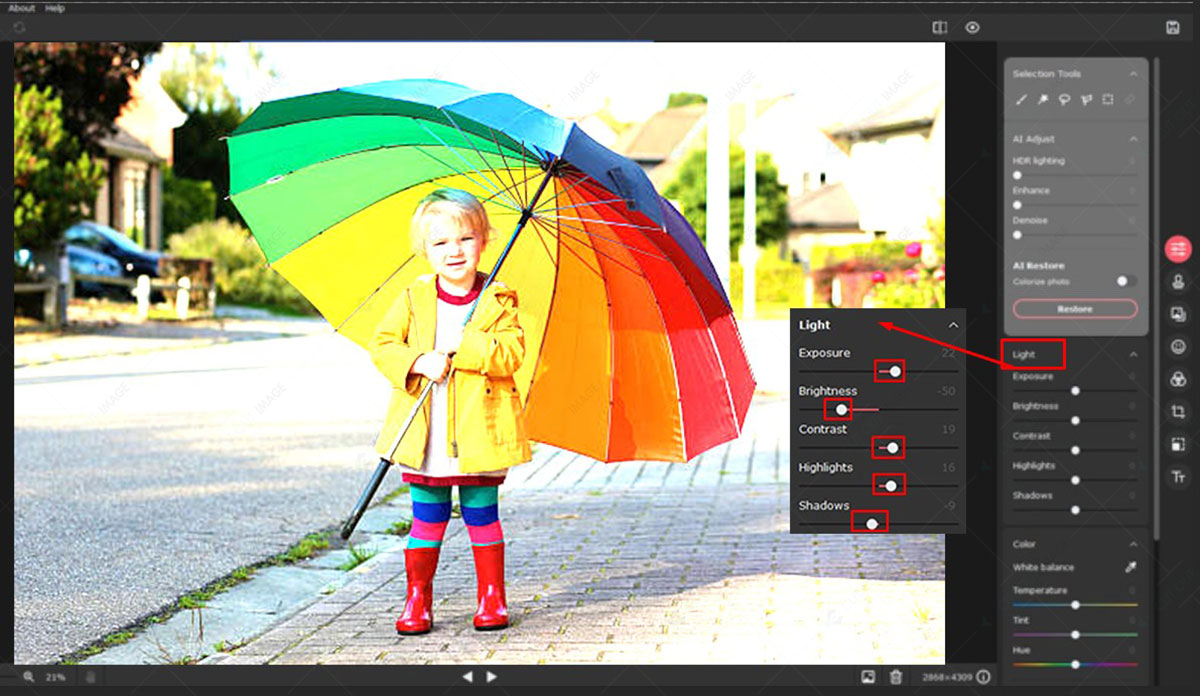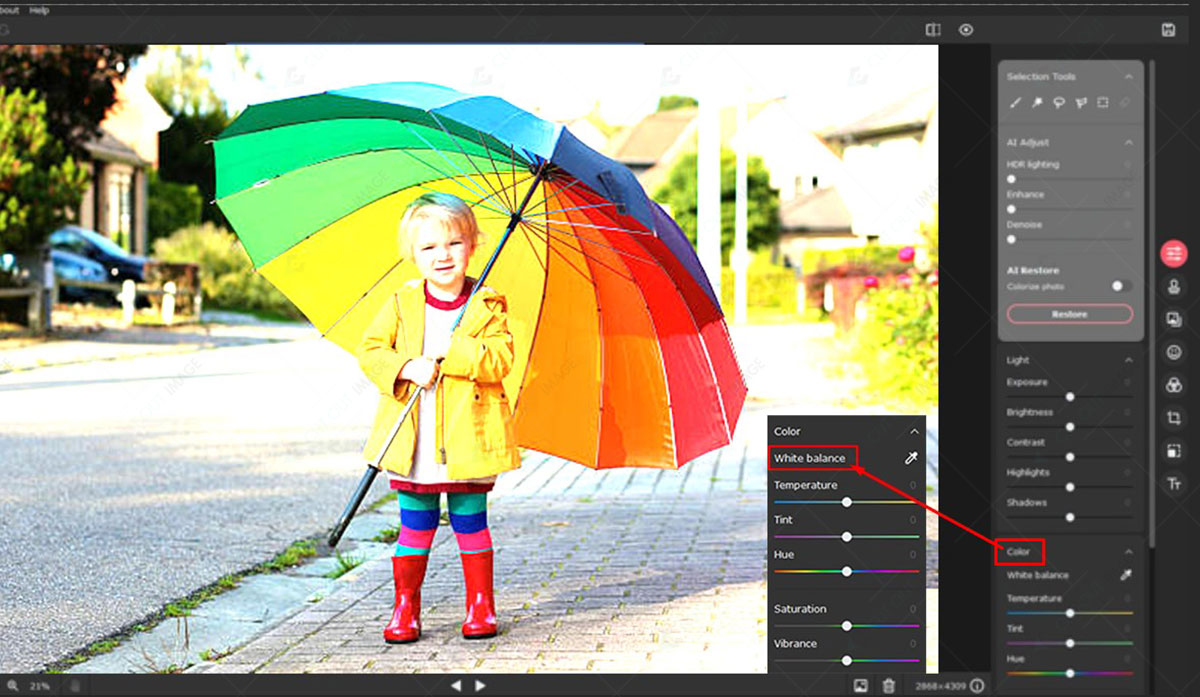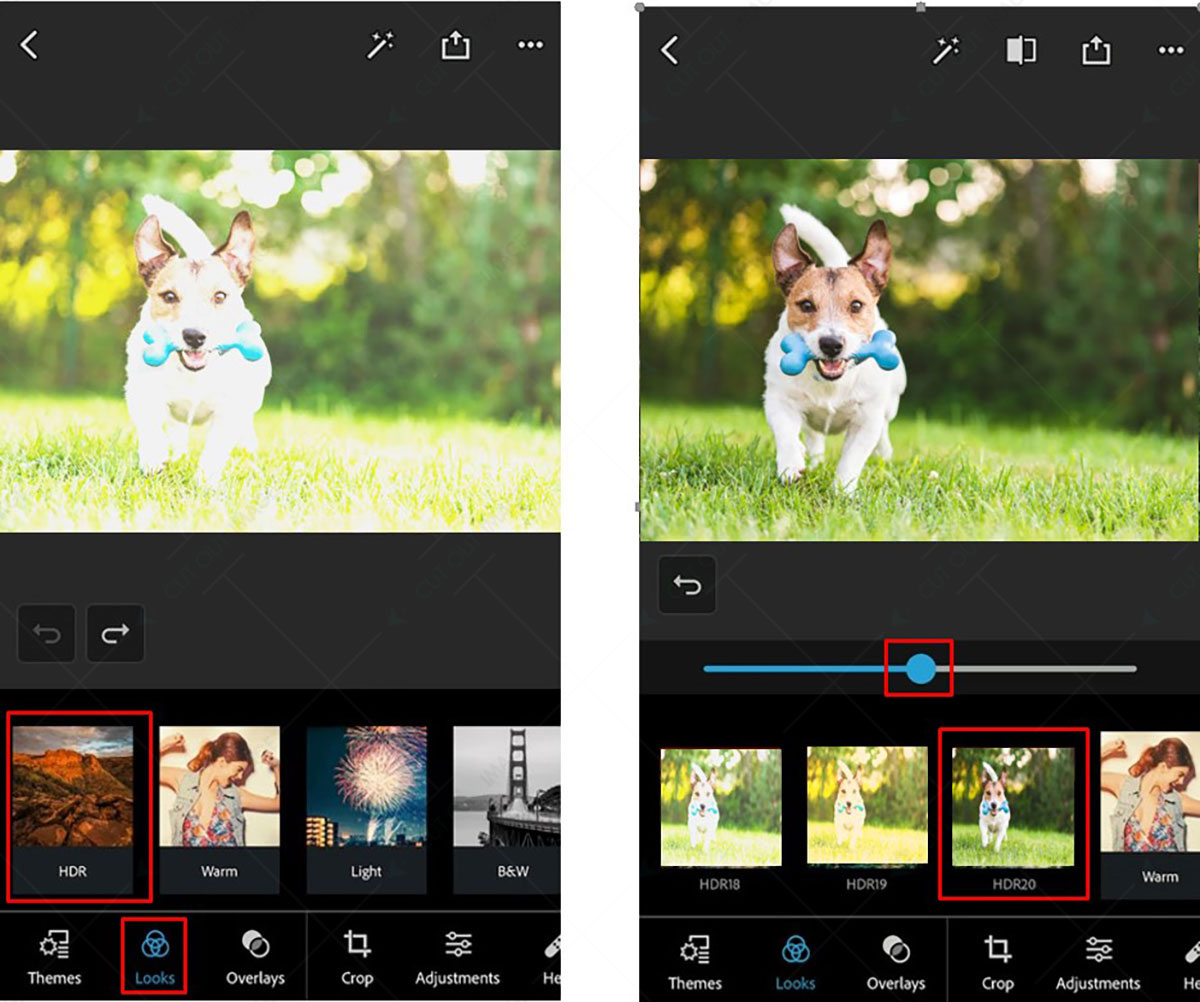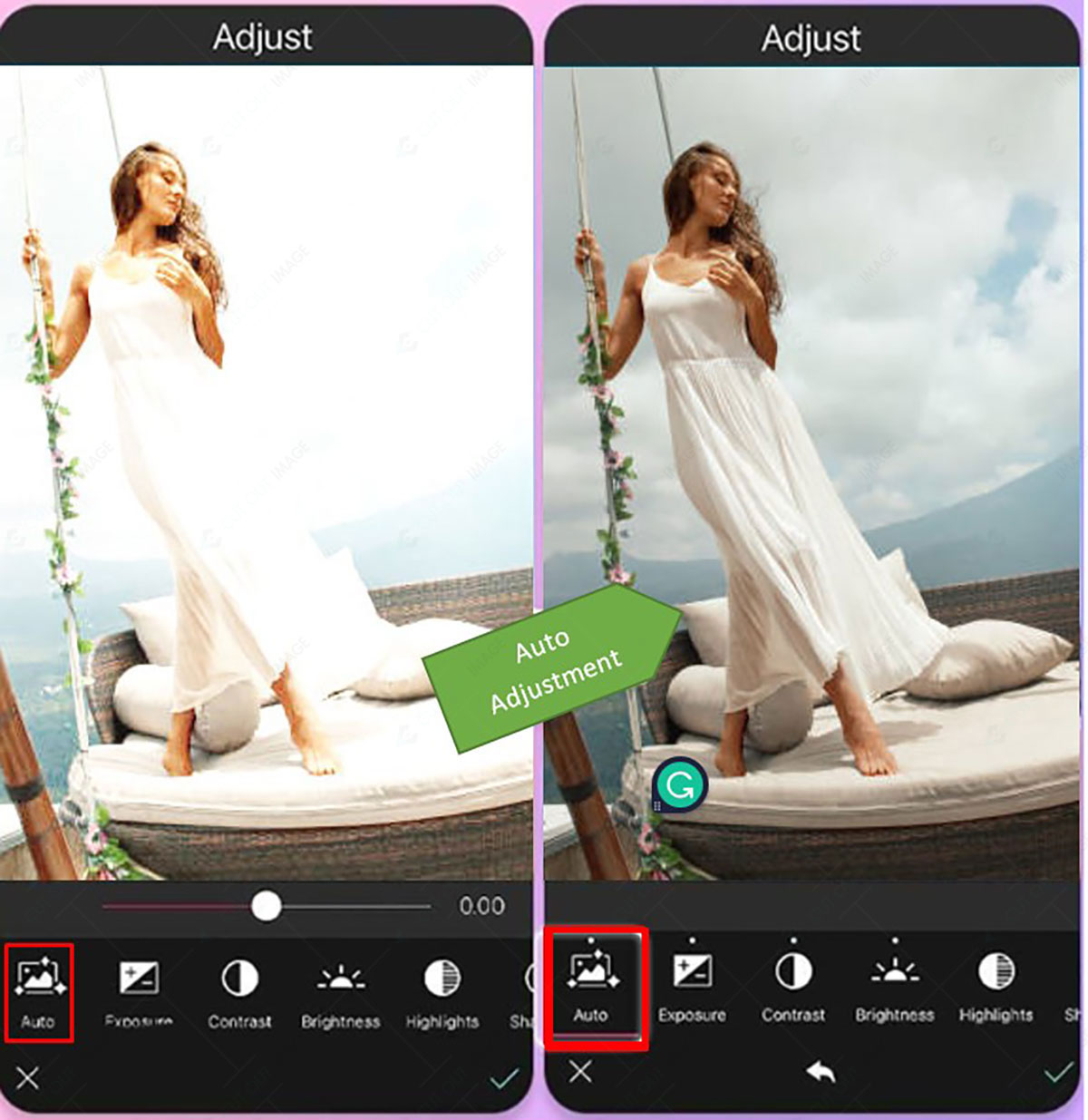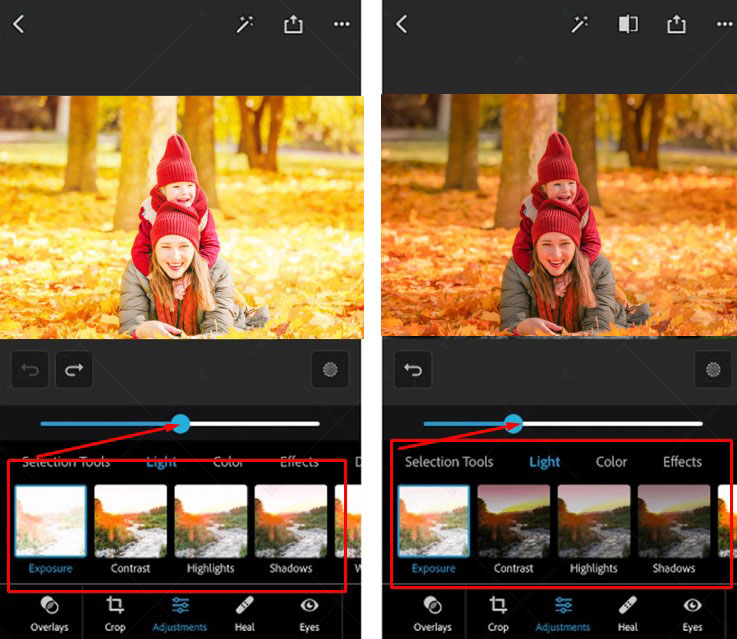Wie maakt er geen foto's in deze digitale wereld? Bijna iedereen heeft een iPhone en doet dat ook iPhone-fotografie goede herinneringen te bewaren. Ook professionele fotografie wordt steeds populairder en bijgevolg stijgt de vraag. Wat ga je na het fotograferen doen als je een uitstekende foto vindt die vervaagd is? Sta je op het punt om het te vervuilen? Maar wacht, gooi het niet weg. Bijna elke fotograaf gaat onder dit overbelichte probleem; gelukkig kun je het repareren. De blog van vandaag zal het je leren Een overbelichte foto herstellen en transformeer het in een meesterwerk.
Ik zal de onderstaande onderwerpen behandelen in de blog van vandaag:
Wat is overbelicht in fotografie?
- Wat is overbelicht in fotografie?
- Een overbelichte foto herstellen
- Waarom zijn foto's overbelicht?
- Richtlijnen om overbelichte foto's te vermijden
Wat is overbelichting in fotografie
Zoals we weten, is licht een essentieel onderdeel van fotografie. Het maakt de perfecte belichting om alle details te visualiseren. Hier fungeert de belichting als de basis van de foto.
Belichting is de hoeveelheid licht die de camerasensor verzamelt om gegevens te visualiseren.
De onderstaande afbeelding illustreert het belichtingsproces in fotografie.
Er zijn 3 hoofdpijlers voor belichtingen: diafragma, sluitertijd en ISO. Deze 3 worden de Belichtingsdriehoek genoemd en de perfecte balans van deze 3 kan een perfect belichte foto creëren.
Tijdens het maken van de foto kunnen we te maken krijgen met 3 soorten belichting:
- overbelichting
- Perfecte belichting
- onderbelichting
Voordat we iets weten over overbelichting, moeten we ook iets weten over de andere twee. Hier geeft de perfecte belichting de juiste belichting aan met een ideaal contrast tussen hooglichten en schaduwen. Omgekeerd duidt onderbelichting op onjuiste verlichting die te donker is om de details te visualiseren.
Overbelichting bevat overmatig licht waardoor het detail verloren gaat. Bij een overbelichte foto zijn sluitertijd, diafragma en ISO niet goed in balans. Daardoor gaan sommige details verloren, waardoor een vervaagde foto ontstaat.
De bovenstaande afbeelding toont verschillende belichtingen die u kunt ervaren voor dezelfde afbeelding voor verschillende problemen. U kunt op verschillende manieren bepalen of uw foto's overbelicht of juist belicht zijn:
- Het histogram controleren
- Kijken naar de belichtingsmeter van de camera
- De schaduwen controleren
Een overbelichte foto herstellen
Een goede kennis van het maken van correct belichte foto's kan de overbelichting verminderen, maar dat is niet altijd mogelijk. Daarom is het postproductieproces van de afbeelding een alternatieve oplossing om een overbelichte foto te corrigeren.
Het repareren van overbelichte foto's is geen harde noot om te kraken. Als u echter een paar stappen volgt en kennis heeft van hulpmiddelen voor het bewerken van foto's, kunt u het pad gemakkelijk maken om de overbelichte foto te repareren. Er zijn verschillende tools beschikbaar om foto's te herstellen. Vandaag zullen we delen Hoe een overbelichte foto te repareren met behulp van die tools. Dus, laten we duiken in de details:
Techniek 1: Photoshop gebruiken
Photoshop staat algemeen bekend als de beste fotobewerkingssoftware met veel functies. Om problemen op te lossen en te retoucheren, gebruiken professionele fotografen deze software voor verschillende soorten fotografie, zoals productfotografie, Portret fotografie, Landschapsfotografie, enz.
Laten we leren hoe u een overbelichte foto kunt repareren met Photoshop:
A) Schuifregelaars gebruiken:
Photoshop komt met verschillende schuifregelaars om overbelichte foto's te corrigeren:
- Helderheid / contrast
- Media
- Hoogtepunten/schaduwen
U kunt de bovenstaande schuifregelaars openen en de onderstaande foto corrigeren:
- Open de foto
- Ga in de menubalk naar het tabblad Afbeelding en selecteer Aanpassingen.
3. Selecteer een van de drie uit de beschikbare opties.
4. Verplaats de schuifregelaar van links naar rechts om de belichting aan te passen. Als u naar links beweegt, neemt de belichting af, terwijl u naar rechts beweegt om deze te vergroten.
5. Nadat de belichting is vastgesteld, slaat u deze op.
B) Overvloeimodus gebruiken:
Een ander kenmerk van photoshop om een overbelichte foto te corrigeren, is de overvloeimodus voor lagen. Laten we het proces van het repareren van overbelichte foto's met deze functie leren kennen:
- Open de foto en ga vanuit de menubalk naar het tabblad Laag.
- Selecteer op het tabblad Laag de optie Niveau onder de optie Nieuwe aanpassingslaag.
3. Er verschijnt een pop-up met enkele instellingen. Selecteer de mengmodus 'Vermenigvuldigen' en druk op 'OK'.
4. U kunt het selecteren in de 'Nieuwe opvul- of aanpassingslaag maken' onder het lagenpaneel. Als u dit volgt, krijgt u de overvloeimodus boven de laag standaard ingesteld op "Normaal".
5. Zet de mengmodus 'Normaal' op 'Vermenigvuldigen' en druk op 'OK'. Een van de voordelen van het volgen van deze truc is dat je het voorbeeld kunt zien door met de cursor over de modusopties te bewegen.
6. Pas de dekking naast de overvloeimodus aan als de afbeelding donkerder wordt dan gewenst.
7. Als we het bovenstaande volgen, krijgen we een foto met meer details dan de originele. Bewaar het op uw apparaat.
Techniek 2: Lightroom gebruiken
A) Histogram Basispaneel:
Met behulp van het Histogram kun je bepalen of de foto's overbelicht zijn. Om de overbelichting op te lossen, moet je in RAW-formaat fotograferen en Lightroom converteert het naar JPEG om een histogram te maken. Om de clipping-indicator te activeren, drukt u als sneltoets op 'J' op het toetsenbord.
Een histogram geeft de hoeveelheid licht en duisternis in de JPEG-afbeelding weer.
Kijk nu naar het histogram. Als je merkt dat de rechterkant van de grafiek hoger is, bevat de foto veel heldere delen en is hij overbelicht. De tegenovergestelde grafiek geeft onderbelichting aan. De indicator markeert de overbelichte gebieden met een rode tint en het donkerste gebied met blauw in de foto. Als de hoeveelheid rode tint een klein bolletje is, is het niet nodig om het te repareren, omdat het soms oké is om een overbelicht gebied te behouden totdat het het onderwerp van de afbeelding afleidt.
Omdat we echter zullen leren hoe we een overbelichte foto kunnen repareren, zullen we ons concentreren op de rode schaduwgedeelten die de uitgeblazen gebieden benadrukken. We kunnen de overbelichte gebieden corrigeren met behulp van de schuifregelaars voor belichting, hooglichten en wittinten van het Lightroom Basic-paneel en vervolgens andere aanpassingen maken om ervoor te zorgen dat de fotodetails niet verloren gaan.
* De blootstelling:
De eerste stap van het proces is om de belichtingswaarde van de foto te verlagen door de belichtingsschuifregelaar van rechts naar links te verplaatsen om duisternis te genereren. Het vermindert de helderheid van de hele foto en imiteert het effect dat wordt gegenereerd door de belichtingsinstellingen van de camera. Als gevolg hiervan zullen de donkere gebieden donkerder zijn en dat is het enige nadeel van het gebruik van belichting.
* Hoogtepunten:
Het helpt om de verloren details in de heldere gebieden te herstellen. Als de foto 1 stop overbelicht is, kun je dit corrigeren met de schuifregelaar Hooglichten. Trouwens, als u na het aanpassen van de belichtingsschuifregelaar nog steeds een deel van de foto met overbelichting aantreft, kunt u de helderheid verminderen door de schuifregelaar Hooglichten naar links te verplaatsen. Hier verandert de schuifregelaar Hooglichten alleen het heldere deel van de foto zonder de helderste, middentonen en schaduwen te beïnvloeden. Je kunt met deze slider spelen van -100 tot +100. Als u niet het gewenste resultaat kunt krijgen met highlights en belichting, ga dan naar de volgende optie.
* Blanken:
De witte schuifregelaar behandelt alleen het helderste deel van de foto, waardoor het contrast meer wordt verminderd dan de schuifregelaar voor hooglichten. Het kan geen kleurinformatie reconstrueren. Daarom raad ik aan om het in de laatste optie te houden na het gebruik van de schuifregelaar voor hoogtepunten.
* Schaduw en contrast:
Ik heb het toepassen van de schuifregelaars Belichting, Hooglichten en Wit besproken in het bovenstaande Basispaneel. Vraag je je af of we de schuifregelaars Schaduwen en Contrast kunnen gebruiken om de overbelichte foto's te corrigeren?
U kunt de schaduwschuifregelaar gebruiken om elk donkerste gebied te herstellen nadat u de bovenstaande 3 stappen hebt doorlopen. Als u het contrast moet verhogen nadat u de helderheid hebt verlaagd, kunt u de contrastschuifregelaar gebruiken.
B) Overige aanpassingen:
Toch is de overbelichting niet verholpen? Maak je geen zorgen. Er zijn meer aanpassingen in Lightroom om het beeld perfect te maken. De stappen voor andere aanpassingen zijn als volgt:
* Gegradueerd filter en helderheid:
Soms gebeurt het bij portretfotografie dat de hele foto niet overbelicht is, en daarom willen we de blootstelling aan slechts één kant van de foto verminderen. Hier komt het gegradueerde filter in het spel om de overbelichting te corrigeren. U vindt het filterpictogram (Rechthoek) onder het histogram en naast de penseelaanpassing in het bewerkingspaneel rechtsboven.
Als u het gegradueerde filter selecteert, vindt u een lijst met schuifregelaars voor belichting, contrast, textuur, helderheid, tint, verzadiging en meer. Zoals u in de vorige stappen deed, kunt u de schuifregelaars verplaatsen om de waarde te verlagen.
Een andere functie in Graduated Filter is Luminosity Targeting onderaan, genaamd 'Bereikmasker'. Het is gebruikelijk voor Photoshop, maar een nieuwe toevoeging aan Lightroom. U kunt specifieke luminantiewaarden targeten die de hardheid of zachtheid van de aanpassing bepalen met behulp van het bereikmasker.
* Borstelaanpassing:
Het is een uitdaging om overbelichte gezichten in Lightroom te verwerken, en de penseelaanpassing zorgt ervoor. Om het te gebruiken, moet u ervoor zorgen dat automatisch maskeren is ingeschakeld en dat de bevedering is ingesteld op 60 of hoger.
Druk op 'O' op het toetsenbord om het overbelichte gebied weer te geven. Verf op het rood gemarkeerde gedeelte dat het overbelichte deel vertegenwoordigt. Wees voorzichtig bij het schilderen over een gezicht. Deze aanpassing wordt geleverd met de schuifregelaars Belichting, Hooglichten, Wit, Schaduwen en Contrast.
* HSL/Kleurpaneel:
Bij een overbelichte foto kan een bepaalde kleur uitwaaieren. Als u in dit geval de foto aanpast met belichting en hooglichten, kan het resultaat een klein verschil maken voor het probleem, maar de ontbrekende kleur niet herstellen. Hier komt het HSL/Color-paneel om de hoek kijken om het probleem op te lossen. Zie de foto hieronder:
De foto is overbelicht en het specifieke blauw heeft niet de juiste waarde. Door de blauwe schuifregelaar in het gedeelte Verzadiging en Luminantie aan te passen, kan de kleurwaarde worden verhoogd, waardoor de foto perfect wordt door de belichting in evenwicht te brengen.
* Bijsnijden en converteren naar monochroom:
Sommige foto's zijn zo overbelicht dat ze geen detail bevatten om te herstellen, zelfs niet na het volgen van de hierboven genoemde technieken. Bovendien kan de foto er na het toepassen van die technieken onnatuurlijk uitzien. In dat geval kunt u het bijsnijden of omzetten in zwart-wit. Check de foto hieronder:
De foto is zo overbelicht dat er na andere aanpassingen nog een paar portiedetails ontbreken. Om het aantrekkelijk te maken, hebben we het omgezet in zwart-wit en hebben we het gedeelte bijgesneden dat we niet konden herstellen.
Het voordeel van het omzetten naar zwart-wit of zwart-wit is dat de foto alleen opvallend licht en schaduw bevat, zodat u niet kunt focussen op ontbrekende details. Zorg tijdens het bijsnijden van de foto voor de fotoresolutie. Onthoud echter dat u deze techniek alleen kunt toepassen als een bepaald deel niet kan herstellen.
Techniek-3: PaintShop Pro gebruiken
PaintShop Pro is beeldbewerkingssoftware voor raster- en vectorafbeeldingen die wordt gebruikt in Microsoft Windows. Het biedt ook enkele hulpmiddelen om overbelichte foto's te verbeteren. Laten we eens kijken hoe u een overbelichte foto kunt herstellen met PaintShop Pro:
- Eerst moet u de PaintShop Pro-software downloaden en installeren op uw apparaat (pc).
2. Open vervolgens de foto in PaintShop Pro.
3. Ga naar het tabblad Aanpassen en selecteer de optie Achtergrondverlichting.
4. Er verschijnt een pop-up met de instellingen voor Strength en Saturation.
5. Stel de sterkte in door de schuif of invoerwaarde van 0 naar 100 te verplaatsen.
6. Herhaal het instellen van de verzadiging voor de algehele fotokleur. Onthoud dat u de verzadiging kunt verminderen door een waarde lager dan 0 in te voeren en de verzadiging kunt verhogen door een waarde hoger dan 0 in te voeren.
7. Nadat u de sterkte en verzadiging hebt ingesteld, klikt u op OK.
Techniek-4: Movavi Picverse
Movavi Picverse is een gebruiksvriendelijke fotobewerkingssoftware die iedereen kan gebruiken zonder geavanceerde fotobewerkingsvaardigheden. Een van de voordelen van het gebruik van deze software is dat je er overbelichte foto's mee kunt corrigeren. Laten we leren hoe het moet:
- Open de foto en ga naar het paneel 'AI Aanpassen'.
- Pas de instellingen voor HDR-verlichting en Verbeteren aan om de kleuren in te stellen.
3. U vindt de secties Licht en Kleur op hetzelfde tabblad.
4. Verplaats de schuifregelaars 'Belichting' en 'Hoogtepunten' naar links vanuit het gedeelte 'Licht' om de overbelichte fotoverlichting aan te passen.
5. Verplaats de schaduwschuifregelaar naar links om de donkere gebieden te wissen.
6. Pas in het gedeelte 'Kleur' de 'Witbalans' aan.
Hier is het eindresultaat:
Techniek- 5: Fotobewerkingsapp:
Het is moeilijk om de helderste of donkerste gebieden vast te leggen met de kleine sensor van een iPhone of Android. Daarom is er een kans op overbelichte foto's tijdens het vastleggen met de telefoon. Er zijn echter veel apps voor het bewerken van foto's beschikbaar voor Android en iPhone om overbelichte foto's te corrigeren. De meeste fotobewerkings-apps die verschijnen, zullen bijna op dezelfde manier worden bestuurd. Daarom deel ik een paar tips over het gebruik ervan.
A) Het HDR-filter gebruiken:
Fotobewerkings-apps bieden verschillende filters die u over uw foto's kunt leggen om de perfecte belichtingsfoto te krijgen. Deze filters hebben geen invloed op de details, maar veranderen de belichting.
B) Hulpmiddel voor automatische aanpassing:
Sommige fotobewerkings-apps zoals YouCam Perfect bieden een hulpmiddel voor automatische aanpassing. U kunt deze tool gebruiken om de overbelichte foto direct te corrigeren. De app analyseert automatisch de fotoverlichting en maakt andere aanpassingen om de belichting te corrigeren.
C) Handmatige instellingen gebruiken:
Als u geen perfect filter vindt in de beschikbare filters om de overbelichte foto te corrigeren of als u niet tevreden bent met de automatische aanpassing, kunt u dit handmatig doen met behulp van de belichtingsschuifregelaar zoals hieronder:
- Ga naar de Aanpassing van bewerkingsopties en selecteer Licht.
2. U vindt de schuifregelaar Belichting, ook wel de schuifregelaar voor helderheid genoemd. Verplaats deze naar links om de belichting aan te passen.
3. U krijgt ook de schuifregelaar voor hoogtepunten en verplaatst deze naar links.
4. Als u tevreden bent met de aanpassing, slaat u deze op.
Bovenstaande stappen zijn eenvoudig toe te passen voor de beginner. Maar oefening maakt een man perfect, en een ervaren professional kan het beste resultaat naar voren halen door de geavanceerde tool te gebruiken om overbelichte foto's te corrigeren. Als u denkt dat u professionele retoucheerservice nodig heeft, inclusief het repareren van overbelichte foto's, kunt u contact opnemen met professionele dienstverleners zoals Afbeelding uitsnijden. Hun experts zullen uw foto's analyseren en ze perfect maken.
Waarom zijn foto's overbelicht?
Een overbelichte foto betekent dat er meer licht in de foto aanwezig is dan normaal, waardoor het detail van het lichte gebied afneemt. Er zijn een paar redenen achter het probleem. Hier zijn dat:
- Uitgebreid licht: Licht is een essentieel onderdeel van fotografie dat de fotodetails zichtbaar maakt. Het helderste of meest uitgebreide licht zorgt er echter voor dat de foto overbelicht wordt. Het gebeurt wanneer je fotografeert in direct zonlicht of omringd door extreme lichtinstellingen.
- camera-instellingen: Verschillende problemen met camera-instellingen kunnen overbelichte foto's genereren. Stel dat je veel licht door de sluitertijd van de camera laat, het diafragma van de lens vele malen opent via de diafragma-instelling van de lens en de ISO hoger instelt dan de vereiste hoeveelheid. In dat geval kan dit resulteren in een overbelichte foto.
- Fotograferen Bewegend object: Wanneer we een bewegend onderwerp fotograferen, kan dit een overbelichte foto opleveren omdat dit het scherpstelpunt van de camera beïnvloedt. Bijvoorbeeld het fotograferen van de rennende kinderen of de bus.
- Kennis meten: Onjuiste kennis of niet bezorgd zijn over de meetmodus van de camera kan overbelichte foto's opleveren. Als de foto overbelicht is, geeft dit aan dat er iets mis is. Als u zich niet bewust bent van deze kennis van de meetmodus en de informatie negeert, genereert deze een overbelichte foto.
- Gebruik van flitsvermogen: Flitsvermogen, ook wel verlichtingsapparaat genoemd, produceert een tijdelijke lichtexplosie tijdens het fotograferen. Onjuist gebruik van dit flitsvermogen kan overbelichte foto's veroorzaken.
Richtlijnen om overbelichte foto's te vermijden
Als fotograaf moet je enkele trucs en tips volgen om overbelichte foto's te voorkomen. Dus nu deel ik die praktische en nuttige begeleiding om overbelichte foto's tijdens fotografie te voorkomen. Daar zijn ze:
#1. Weten over de belichtingsdriehoek:
De belichtingsdriehoek omvat de sluitertijd, diafragma en ISO. Onthoud dat deze elementen elkaar beïnvloeden. Daarom kan een goede kennis van deze Belichtingsdriehoek overbelichte foto's voorkomen.
#2. ISO correct instellen:
ISO-nummer beïnvloedt de camerasensor om te belichten. Hogere ISO kan overbelichte foto's opleveren. Gebruik dus ISO 100 op een heldere dag en ISO 400 op een bewolkte dag. Bovendien moet je ISO 800 gebruiken als je binnenshuis fotografeert en een ISO van meer dan 1600 bij relatief weinig licht.
#3. Stel gemiddeld tot hoog diafragma in:
Het diafragma laat licht op de camerasensor vallen en past de diepte van het gebied dienovereenkomstig aan. Bij het vastleggen van een lage stop met een groot diafragma, creëren de resultaten een overbelichte foto. Daarom raad ik aan om een gemiddeld tot hoog diafragma te gebruiken.
#4. Specificeer sluitertijd:
De sluitertijd van de camera-instellingen geeft aan hoe lang de sluiter van de camera opengaat tijdens het maken van een foto. Er is kans op overbelichte foto's als de sluiter langer open staat. Daarom wordt 1/60 beschouwd als een standaard sluitertijd om overbelichting te voorkomen.
#5. Volg Lichtmeter:
Een lichtmeter berekent de hoeveelheid licht in een scène die u helpt bij het bepalen van de meest geschikte belichting voor een foto. De meeste bekende DSLR-camera's zoals Canon en Nikon hebben ingebouwde lichtmeters. Je kunt die proberen of een lichtmeter kopen voor je fotografie. Volg tijdens het fotograferen de lichtmeter om overbelichting te voorkomen.
#6. Gebruik blootstellingscompensatie:
Uw camerameter kan in de war raken tijdens het fotograferen in de modus sluiterprioriteit of diafragmaprioriteit. Gebruik de belichtingscompensatie in plaats van de handmatige modus te gebruiken. Het zal de camera vertellen of de foto overbelicht of onderbelicht is.
#7. Gebruik bracketing:
De praktijk van het maken van extra foto's met +1 en -1 belichting wordt bracketing genoemd. Door gebruik te maken van bracketing kunt u overbelichte foto's voorkomen.
#8. Schiet RAW-formaat:
Door het beeldformaat in te stellen, kunt u overbelichting voorkomen. Als je een foto maakt in RAW-formaat, krijg je de kans om de overbelichting te corrigeren. Anders kun je het niet.
Conclusie
Overbelichte foto's zijn geen ongewoon probleem. Zelfs een professionele fotograaf wordt met dit probleem geconfronteerd. Je kunt het tijdens het fotograferen vermijden door bovenstaande tips op te volgen. Als u dit probleem echter tegenkomt, heb ik ook de nabewerkingstechnieken besproken van Hoe een overbelichte foto te repareren.
Ik hoop dat je de blog met plezier hebt gelezen en hebt geleerd hoe je een overbelichte foto kunt repareren. Aarzel niet om te vragen in het opmerkingenveld als je nog vragen hebt. Je kunt ook mijn andere blog bekijken op "rookbom fotografie”, en ik geloof dat je het ook leuk zult vinden.